Oletko koskaan poistanut vahingossa tärkeän puhelinnumeron Android-puhelimesta? Jos tekisit, ymmärrät varmasti, kuinka turhauttavaa on vahingossa pyyhkiä yhteystiedot puhelinluettelosta. Älä huoli! On mahdollista palauttaa poistetut puhelinnumerot joko vahingossa tapahtuvan poistamisen tai tehdasasetusten palauttamisen vuoksi. Android tallentaa poistetut yhteystiedot virtuaalitallennustilaan, kunnes uudet tiedot korvataan ne. Joten kun menetät tärkeät puhelinnumerot, sinun on lopetettava tekemäsi tällä hetkellä ja seuraamalla oppaita palauttaaksesi poistetut puhelinnumerot puhelimeesi mahdollisimman pian. Tässä aiomme näyttää sinulle useita tapoja palauttaa kadonneita kontakteja eri tilanteissa.
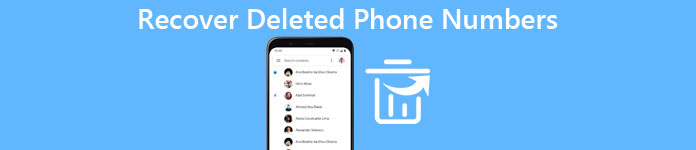
- 1. Vianmääritys: yhteystiedot eivät näy
- 2. Palauta poistetut puhelinnumerot Androidissa
- 3. Palauta poistetut puhelinnumerot Google-yhteystiedoista
- 4. Palauta poistetut puhelinnumerot Samsung-tililtä
1. Vianmääritys: yhteystiedot eivät näy
Joskus et tehnyt mitään, kun taas jotkut kontaktit vain katosivat. Itse asiassa Google-yhteystiedoissa on ominaisuus, joka pystyy näyttämään osan yhteystiedoista nopeaa hakua varten. Voit tietysti asettaa kaikki yhteystiedot näytettäväksi valitsemalla "Kaikki yhteystiedot" kohdassa "Asetukset"> "Näytettävät yhteystiedot".
Jotkut ihmiset valittivat myös, että he eivät voi tallentaa yhteystietoja sivuriville tai että yhteystiedot näyttävät vain puhelinnumeroita, mutta eivät nimiä. Tämä ongelma johtuu järjestelmävirheestä ja viestintäsovellusten ristiriidoista. Siinä tapauksessa sinun on poistettava kolmannen osapuolen soittosovellukset, kuten WhatsApp ja muut. Käynnistä puhelin uudelleen ja sitten voit tallentaa yhteystiedot tavalliseen tapaan.
Jos yhteystiedot eivät vieläkään näy, sinun on palautettava poistetut puhelinnumerot alla olevien ratkaisujen avulla.
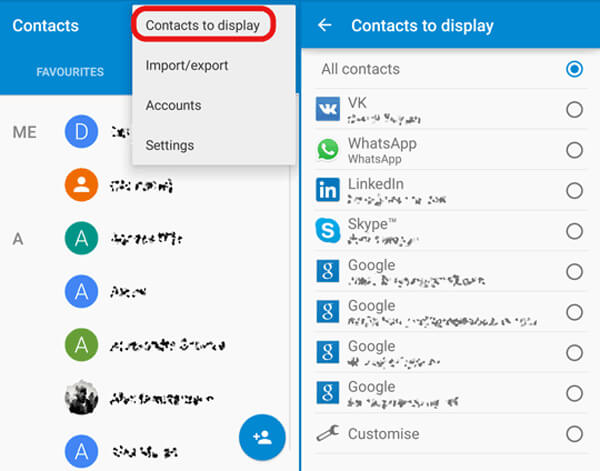
2. Palauta poistetut puhelinnumerot Androidissa
Vaikka olet poistanut tärkeät yhteystiedot Android-puhelimessasi, on mahdollista palauttaa poistetut puhelinnumerot tehokkaalla palautustyökalulla, kuten Android Data Recovery. Se on Android-laitteiden ammattilaisten palautustyökalu. Voit käyttää sitä analysoimaan syvää järjestelmää ja palauttamaan kadonneita puhelinnumeroita yhdellä napsautuksella.
Kuinka palauttaa poistetut puhelinnumerot Android Data Recovery -ohjelmalla
Vaihe 1. Asenna yhteystietojen palautustyökalu tietokoneeseen
Lataa ja asenna uusin Android Data Recovery -versio tietokoneeseen. Liitä Android-puhelin myös tietokoneeseen.
Vinkki: Android Data Recoverylla on yksi versio Windowsille ja Mac OS X / 11. Voit ladata oikean käyttöjärjestelmän mukaan.
Vaihe 2. Yhdistä Android tietokoneeseen
Käynnistä yhteystietojen palautusohjelma ja odota, että se tunnistaa Android-puhelimesi. Sovellus näyttää oppaan avaamaan USB-virheenkorjaustilan puhelimessasi. Sinun tarvitsee vain seurata opasta, kun haluat suorittaa yhteyden.

Vaihe 3. Esikatsele poistetut yhteystiedot palautusta varten
Kun siirryt yksityiskohtaikkunaan, valitse vasemman sivupalkin Yhteystiedot. Sitten kaikki poistetut yhteystiedot näkyvät oikealla paneelilla. Jos et ole tallentanut puhelinnumeroa, löydät sen puhelulokit-vaihtoehdosta.

Vaihe 4. Palauta poistetut puhelinnumerot
Valitse kaikki poistetut yhteystiedot ja puhelinnumerot, jotka haluat saada takaisin, ja palauta ne tietokoneellesi napsauttamalla Palauta-painiketta.

Älä missaa: Miten Palauta poistetut puheluhistoria Androidista Helposti
3. Palauta poistetut puhelinnumerot Google-yhteystiedoista
Monet Android-käyttäjät varmuuskopioivat puhelimet usein Gmailin avulla. Tietojen häviämisen välttämiseksi Google on integroinut automaattisen varmuuskopioinnin ominaisuuden Android-puhelimiin. Voit siis palauttaa poistetut puhelinnumerot Google-yhteystietopalvelusta.
Vaihe 1. Käytä Google-yhteystietoja
Käytä Google-yhteystietoja mihin tahansa selaimeen ja kirjaudu Google-tiliisi. Voit myös siirtyä Gmail-tilillesi ja valita vasemman yläkulman Gmail-valikosta Yhteystiedot.
Vihje: Google-yhteystietojen osoite on Contacts.google.com. Varmista myös, että kirjaudut samaan Google-tiliin Android-puhelimellasi.
Vaihe 2. Aseta palautusjakso
Napsauta "Palauta yhteystiedot" -vaihtoehtoa vasemmassa sivupalkissa avataksesi palautusasetukset-ikkunan. Täällä voit päättää palautusjakson, kuten 1 tunti sitten tai mukautetun ajanjakson.
Vihje: Voit asettaa ajan 30-päiviin asti.
Vaihe 3. Palauta poistetut puhelinnumerot
Kun napsautat "Palauta" -painiketta ponnahdusikkunassa, poistetut puhelinnumerot palautetaan puhelimeesi välittömästi.
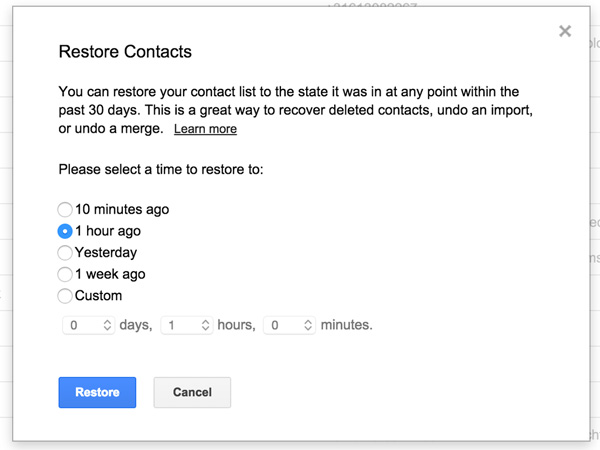
4. Palauta poistetut puhelinnumerot Samsung-tililtä
Jos sinulla on Samsung-puhelin, olet onnekas. Samsung tarjoaa puhelinnumeron varmuuskopiointipalvelun, kun olet määrittänyt Samsung-tilin puhelimeen, kuten Galaxy Note 8. Voit siis palauttaa poistetut puhelinnumerot Android-puhelimellasi ilman tietokonetta.
Vaihe 1. Avaa Asetukset-sovellus ja etsi kohdat "Mukauttaminen"> "Tilit". Varmista, että Android-puhelimesi muodostaa yhteyden suojattuun Wi-Fi-verkkoon tai matkapuhelindataan.
Vaihe 2. Etsi tilitietosi luettelosta Samsung-tili -sivulta. Vieritä alas ja selvitä "Palauta" -vaihtoehto. Paina tätä vaihtoehtoa jatkaaksesi.
Vaihe 3. Napauta vahvistusikkunassa "Ok". Sitten voit valita poistetut puhelinnumerot palautusta varten.
Vaihe 4. Napauta lopuksi "Palauta nyt" tämän prosessin loppuun saattamiseksi. Muutama sekunti myöhemmin, kadonneet puhelinnumerosi palautetaan puhelimeesi Samsung-tililtäsi.
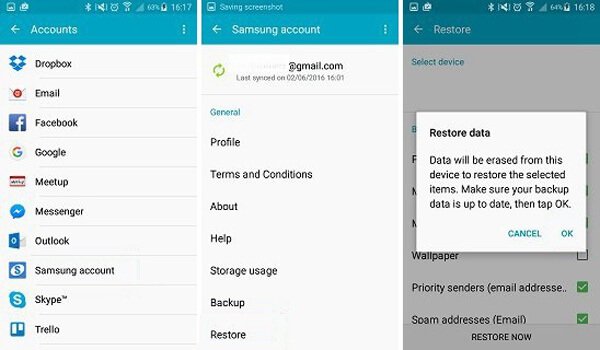
Yhteenveto
Olemme jakaneet useita ratkaisuja, joiden avulla voit palauttaa poistetut puhelinnumerot Android-puhelimissa. Kun havaitset kadonneita yhteystietoja, tarkista ensin, että yhteystiedot näkyvät. Varmista, että olet osoittanut kaikki yhteystiedot. Google-yhteystiedot ovat yksi yleisimmistä varmuuskopiointityökaluista Android-käyttäjille. Voit tietysti palauttaa poistetut puhelinnumerot tästä palvelusta. Mutta sillä on joitakin etuja ja rajoituksia. Voit palauttaa kadonneita yhteystietoja ilman ylimääräistä laitteistoa tai ohjelmistoa, mutta se toimii vain viimeisimmissä 30-päivissä varmuuskopioituissa yhteystiedoissa. Jos et tallentanut puhelinnumeroa yhteystietona, Google-yhteystiedot eivät ole käytettävissä. Samsung tarjoaa yhteystietojen varmuuskopiointiominaisuutta käyttäjille, mutta muut Android-puhelimet eivät voi nauttia tästä ominaisuudesta.
Jos etsit parasta puhelinnumeron palautustyökalua Android-puhelimeesi, suosittelemme Android Data Recovery -ohjelmaa. Se pystyy palauttamaan poistetut puhelinnumerot sekä yhteystiedoista että puheluhistoriasta. Lisäksi se on helppo käyttää ja pystyy palauttamaan poistetut puhelinnumerot yhdellä napsautuksella. Voit tutkia lisää Android-tietojen palautustyökalun ominaisuuksia.



 iPhone Data Recovery
iPhone Data Recovery iOS-järjestelmän palauttaminen
iOS-järjestelmän palauttaminen iOS-tietojen varmuuskopiointi ja palautus
iOS-tietojen varmuuskopiointi ja palautus iOS-näytön tallennin
iOS-näytön tallennin MobieTrans
MobieTrans iPhone Transfer
iPhone Transfer iPhone Eraser
iPhone Eraser WhatsApp-siirto
WhatsApp-siirto iOS-lukituksen poistaja
iOS-lukituksen poistaja Ilmainen HEIC-muunnin
Ilmainen HEIC-muunnin iPhonen sijainnin vaihtaja
iPhonen sijainnin vaihtaja Android Data Recovery
Android Data Recovery Rikkoutunut Android Data Extraction
Rikkoutunut Android Data Extraction Android Data Backup & Restore
Android Data Backup & Restore Puhelimen siirto
Puhelimen siirto Data Recovery
Data Recovery Blu-ray-soitin
Blu-ray-soitin Mac Cleaner
Mac Cleaner DVD Creator
DVD Creator PDF Converter Ultimate
PDF Converter Ultimate Windowsin salasanan palautus
Windowsin salasanan palautus Puhelimen peili
Puhelimen peili Video Converter Ultimate
Video Converter Ultimate video Editor
video Editor Screen Recorder
Screen Recorder PPT to Video Converter
PPT to Video Converter Diaesityksen tekijä
Diaesityksen tekijä Vapaa Video Converter
Vapaa Video Converter Vapaa näytön tallennin
Vapaa näytön tallennin Ilmainen HEIC-muunnin
Ilmainen HEIC-muunnin Ilmainen videokompressori
Ilmainen videokompressori Ilmainen PDF-kompressori
Ilmainen PDF-kompressori Ilmainen äänimuunnin
Ilmainen äänimuunnin Ilmainen äänitys
Ilmainen äänitys Vapaa Video Joiner
Vapaa Video Joiner Ilmainen kuvan kompressori
Ilmainen kuvan kompressori Ilmainen taustapyyhekumi
Ilmainen taustapyyhekumi Ilmainen kuvan parannin
Ilmainen kuvan parannin Ilmainen vesileiman poistaja
Ilmainen vesileiman poistaja iPhone-näytön lukitus
iPhone-näytön lukitus Pulmapeli Cube
Pulmapeli Cube





